Oavsett om du vill lägga till en dramatisk effekt till en scen eller skapa en lekfull video för sociala medier, kan vända en video på Android hjälpa dig att uppnå önskad effekt. Du kan snabbt vända din video och experimentera med olika effekter med bara några få tryck. Så tveka inte att prova den här funktionen och ha kul med att utforska möjligheterna med omvänd video på din Android-enhet!
Som sagt, är du redo att lägga till en unik twist till ditt videoinnehåll? I den här guiden tar vi dig igenom hur man spelar upp en video omvänt på Android, så att du kan släppa loss din kreativitet och ta ditt videoinnehåll till nästa nivå.
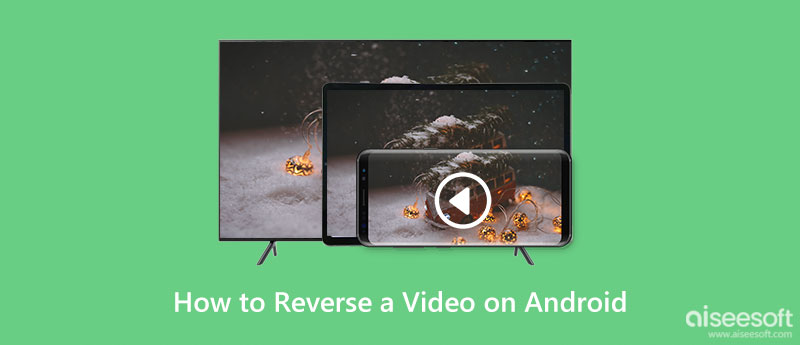
Nu kan du lägga till lite kul till dina videor genom att lära dig hur du vänder på en video på Android med bara några enkla steg genom programmen nedan.
Vid.Fun är en fantastisk app som låter dig spela upp videor omvänt på din Android-enhet, oavsett vilket märke du använder! Oavsett om du använder en Samsung-, Huawei- eller Xiaomi-enhet är appen ett utmärkt val för att lägga till en unik twist till ditt videoinnehåll. Den här appen låter dig ta vilken video som helst och enkelt vända sekvensen av bildrutor, vilket skapar en visuellt dynamisk och fängslande effekt.
Med Vid.fun kan du experimentera med olika inställningar och effekter för att uppnå önskat utseende, vilket gör det till ett mångsidigt och kraftfullt verktyg för alla videoprojekt. Så om du vill lägga till lite kreativitet och mångfald till ditt videoinnehåll är Vid.fun en app som du måste prova på din Android-enhet.
Så här använder du Vid.fun för att spela upp en video omvänt på din Android-enhet:

VivaVideo är en topprankad videoredigeringsapp som är perfekt för surfplattanvändare som vill vända sina videor på sina Android-enheter. Oavsett om du använder en Motorola, Nokia eller Sony Xperia surfplatta, är VivaVideo ett utmärkt val för alla som enkelt vill skapa fantastiska omvända videor. VivaVideo innehåller också ett brett utbud av roliga klistermärken och emojis som du kan använda för att lägga till lite extra stil till dina omvända videor. Bortsett från det kommer den med olika avancerade redigeringsverktyg som övergångar, filter och effekter för att göra dina videor ännu mer dynamiska. Å andra sidan, ta reda på hur Android-video omvänd uppspelning görs med det här programmet.
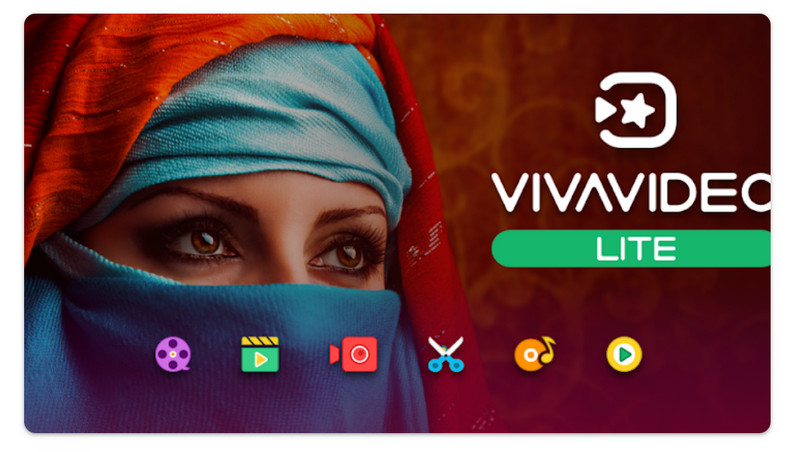
Med ett flexibelt videoredigeringsprogram, KineMaster gör det enkelt för alla att producera klipp av professionell kvalitet. Att spela baklänges via en film är bara en av Androids många användbara funktioner. Genom att invertera video, lägga till ljudspår och andra inslag efter produktionen gör KineMaster det enkelt för användare att göra videor som sticker ut från mängden. Dessutom är den idealisk för både nybörjare och erfarna videoredigerare, och den är lätt att använda med sitt intuitiva användargränssnitt.
Dessutom kommer den med fantastiska funktioner, såsom hastighetskontroll, så att du kan justera hastigheten på dina videor från slowmotion till time-lapse. Den här funktionen kan ge dina videor en unik touch och kan hjälpa dig att framhäva specifika delar av din film. Följ nu den förenklade guiden om hur du vänder en video på en Android-enhet.
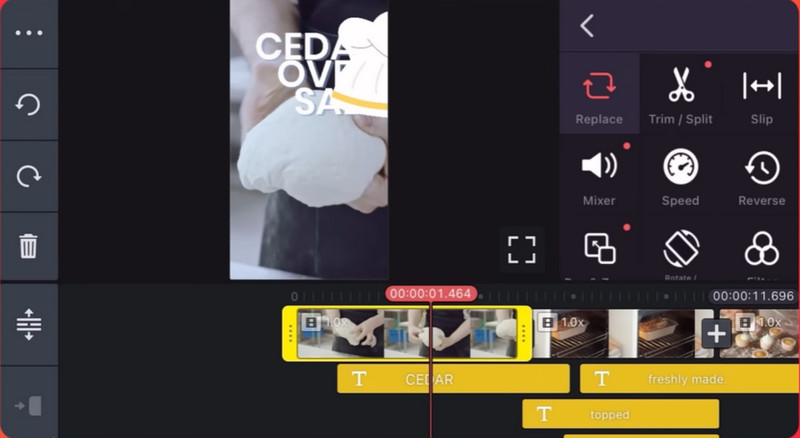
Video Converter Ultimate är ett kraftfullt videoredigeringsprogram som erbjuder en rad funktioner som hjälper dig att manipulera och förbättra dina videor. En av funktionerna som den erbjuder är möjligheten att vända videor från olika enheter, som Android-mobilenheter. Här är en instruktion om hur du använder Aiseesoft Video Converter Ultimate för att vända videor på Android.
100 % säker. Inga annonser.
100 % säker. Inga annonser.
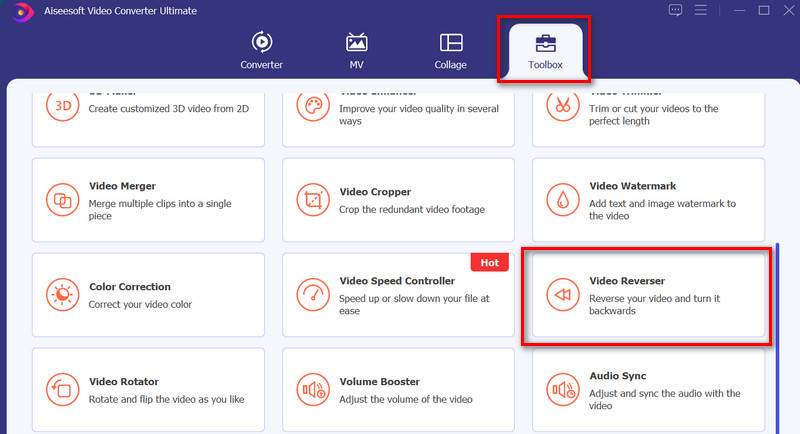
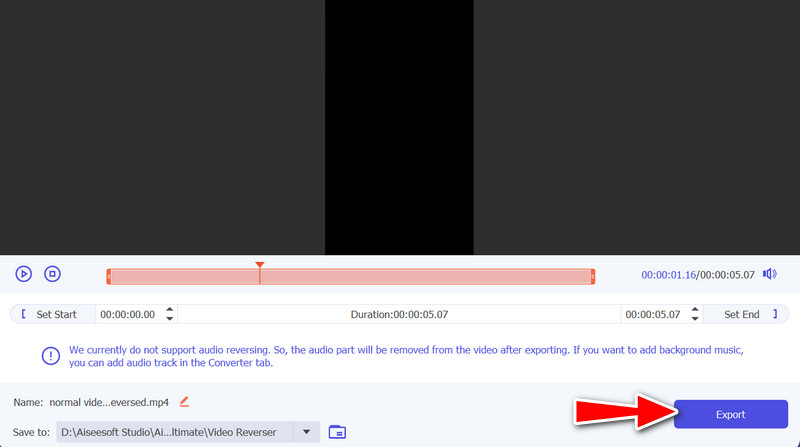
Kan jag vända en video på min Android-enhet utan att använda en app?
Det är inte möjligt att vända en video på en Android-enhet utan att använda en app, eftersom detta kräver videoredigeringsprogram.
Kan jag kontrollera hastigheten på den omvända videon?
Ja, många videoredigeringsappar låter dig styra hastigheten på den omvända videon, så att du kan skapa snabba eller långsamma effekter.
Finns det några begränsningar för att vända videor på Android?
Att vända på en video på Android kan leda till försämrad videokvalitet, särskilt om du använder en video av lägre kvalitet eller komprimerad.
Slutsats
För att sammanfatta Android omvänd video funktionen har blivit ett användbart verktyg för många användare som vill skapa unika och kreativa videor. Med hjälp av videoredigeringsappar är det en enkel och enkel process att vända en video på Android.

Video Converter Ultimate är en utmärkt videokonverterare, redigerare och förstärkare för att konvertera, förbättra och redigera videor och musik i 1000 format och mer.
100 % säker. Inga annonser.
100 % säker. Inga annonser.